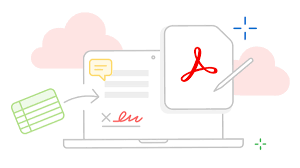Adobe Premiere Pro is een krachtige videobewerkingssoftware die zowel door professionals als beginners wordt gebruikt. De veelzijdigheid en uitgebreide functies maken het een populaire keuze voor iedereen die video’s wil maken, bewerken en delen. Voor beginners kan het echter intimiderend zijn om te beginnen met een dergelijk complex programma. In dit artikel zal ik je stap voor stap begeleiden door de basisprincipes van Adobe Premiere, zodat je snel aan de slag kunt met je eigen videoprojecten.
De interface van Adobe Premiere
Wanneer je Adobe Premiere voor het eerst opent, lijkt de interface misschien overweldigend. Er zijn verschillende panelen, werkbalken en knoppen. De interface bestaat uit vier hoofdpanelen: het projectpaneel, het bronpaneel, de tijdlijn en het programmavenster. Het projectpaneel is waar je al je media importeert en organiseert. Het bronpaneel laat je je ruwe beelden bekijken voordat je ze naar de tijdlijn sleept. De tijdlijn is waar je je video opbouwt door clips, audio en effecten te ordenen. Het programmavenster toont de weergave van je huidige bewerking op de tijdlijn.
Het importeren van media
Een van de eerste stappen in het videobewerkingsproces is het importeren van je media. Dit doe je door naar het projectpaneel te gaan en te klikken op “Bestand” > “Importeren”, of je kunt eenvoudig je bestanden naar het projectpaneel slepen. Het is handig om je bestanden in mappen te organiseren voordat je ze importeert, zodat je gemakkelijk kunt vinden wat je nodig hebt. Adobe Premiere ondersteunt een breed scala aan bestandsformaten, waardoor je bijna elk type video-, audio- of afbeeldingsbestand kunt importeren.
Het werken met de tijdlijn
De tijdlijn is het hart van Adobe Premiere. Hier sleep je je mediabestanden naartoe om ze te bewerken en samen te voegen tot een samenhangende video. Je kunt meerdere videotracks en audiotracks toevoegen, wat betekent dat je verschillende clips en geluiden tegelijkertijd kunt bewerken. Om een clip naar de tijdlijn te verplaatsen, sleep je deze vanuit het projectpaneel. Je kunt de lengte van een clip aanpassen door de randen ervan te slepen, en je kunt clips knippen en splitsen met de snijtool.
Een van de krachtigste functies van de tijdlijn is het gebruik van lagen. Net zoals in Photoshop kun je in Premiere meerdere lagen van video en audio boven elkaar plaatsen. Dit is vooral handig voor het toevoegen van titels, effecten en overgangen.
Basiseffecten en overgangen
Het toevoegen van effecten en overgangen aan je video kan deze naar een hoger niveau tillen. Adobe Premiere biedt een breed scala aan effecten en overgangen die je eenvoudig kunt toepassen. Om een effect toe te voegen, selecteer je de clip op de tijdlijn en ga je naar het effectpaneel. Hier kun je door verschillende categorieën bladeren, zoals video-effecten, audiomixers en overgangen. Sleep het gewenste effect naar de clip om het toe te passen.
Overgangen voegen een vloeiende overgang tussen twee clips toe. De meest gebruikte overgang is de “cross dissolve”, die een zachte fade creëert tussen clips. Je kunt overgangen toevoegen door naar het overgangspaneel te gaan en de gewenste overgang naar de rand van een clip te slepen.
Het toevoegen van titels en tekst
Titels en tekst kunnen belangrijke elementen zijn in je video, of je nu ondertitels, intro’s of credits wilt toevoegen. Om een titel aan je video toe te voegen, ga je naar “Bestand” > “Nieuw” > “Legacy Title”. Er verschijnt een nieuw venster waarin je je tekst kunt typen en opmaken. Je kunt de tekst aanpassen met verschillende lettertypen, kleuren en effecten. Sleep vervolgens de titel naar de tijdlijn om deze in je video te plaatsen.
Audio bewerken en mixen
Goede audio is cruciaal voor een professionele video. In Adobe Premiere kun je je audioclips bewerken en mixen om de best mogelijke geluidskwaliteit te bereiken. Je kunt audioclips bijsnijden, volume aanpassen en verschillende audiotracks synchroniseren. Het audiopaneel biedt geavanceerde functies zoals audio-equalizers en ruisonderdrukking. Experimenteer met deze tools om je audio helder en gebalanceerd te maken.
Het exporteren van je video
Wanneer je tevreden bent met je bewerkingen, is het tijd om je video te exporteren. Dit doe je door naar “Bestand” > “Exporteren” > “Media” te gaan. Er verschijnt een exportvenster waarin je de instellingen voor je video kunt configureren. Kies het gewenste bestandsformaat en de resolutie. Voor de meeste projecten is het formaat H.264 met een resolutie van 1080p een goede keuze. Klik vervolgens op “Exporteren” en Adobe Premiere zal je video renderen en opslaan.
Tips en trucs voor beginners
Om het meeste uit Adobe Premiere te halen, zijn hier enkele tips en trucs die ik door de jaren heen heb geleerd:
- Maak gebruik van sneltoetsen: Leer de sneltoetsen voor veelgebruikte functies zoals knippen, plakken en trimmen. Dit bespaart je veel tijd.
- Organiseer je projecten: Houd je projectpaneel netjes en georganiseerd door mappen en labels te gebruiken.
- Maak gebruik van presets: Adobe Premiere biedt veel presets voor effecten en overgangen die je workflow kunnen versnellen.
- Blijf leren: Adobe Premiere is een complex programma met veel diepgang. Blijf tutorials en cursussen volgen om je vaardigheden te verbeteren.
Adobe Premiere kan in het begin ontmoedigend zijn, maar met geduld en oefening kun je de basisprincipes snel onder de knie krijgen. Door te beginnen met eenvoudige projecten en geleidelijk complexere technieken te leren, kun je geweldige video’s maken. Onthoud dat elke professionele videomaker ooit een beginner was, dus wees niet bang om fouten te maken en te experimenteren.
Veelgestelde vragen
- Hoeveel kost Adobe Premiere? Adobe Premiere is beschikbaar via een abonnement op Adobe Creative Cloud. De kosten variëren, maar meestal betaal je rond de €24,19 per maand voor alleen Premiere Pro. Er zijn ook bundels beschikbaar die meerdere Adobe-apps bevatten.
- Is Adobe Premiere geschikt voor beginners? Ja, Adobe Premiere is geschikt voor beginners, maar het kan even duren om aan de interface en functies te wennen. Er zijn veel online tutorials en cursussen beschikbaar die je kunnen helpen om snel aan de slag te gaan.
- Kan ik Adobe Premiere gebruiken op zowel Windows als Mac? Ja, Adobe Premiere is beschikbaar voor zowel Windows als MacOS. De functionaliteiten zijn op beide platforms vrijwel identiek.
- Hoeveel opslagruimte heb ik nodig voor Adobe Premiere? Adobe Premiere zelf vereist ongeveer 8 GB aan opslagruimte. Echter, videobestanden kunnen veel ruimte innemen, dus het is aan te raden om voldoende extra opslagruimte te hebben, bij voorkeur op een externe harde schijf of SSD.
- Wat zijn de systeemvereisten voor Adobe Premiere? De systeemvereisten variëren afhankelijk van de versie van Adobe Premiere, maar over het algemeen heb je een 64-bits processor, 8 GB RAM (16 GB aanbevolen), en een grafische kaart die OpenGL 2.0 of hoger ondersteunt nodig.
Bronnen
TechRadar: How to use Adobe Premiere
PCMag: Adobe Premiere Pro Review